自作パソコンに挑戦の2回目は、電源ユニットの取り付けです。
購入した電源は
Corsair SF600 Platinum CP-9020182-JP
SFX 電源です。
前回紹介した、ベンチ台を間違えて、Mini ITX にしてしまったことで、
ATX 電源から、SFX 電源に、急遽、買い替えた商品です。
それにしても、SFX 電源の値段は高すぎませんか?
ボッタクられた気分です。
電源ユニットについて
電源ユニットはPCパーツの中で、もっとも壊れやすい傾向があります。
それに、電源ユニットは故障する時に他のパーツも巻き込んで
壊す可能性が高いので、
電源ユニットを選ぶ時は、慎重にならざる得ません。
多少なりとも信頼性を求めているなら、
保証期間が「3年」の電源ユニットを選びたいものです。
電源ユニットを選ぶには、想定しているパソコンの
消費電力を計算する必要があります。
今回は、Outer Visionの計算機を使いました
https://outervision.com/power-supply-calculator
一応、想定している、CPU と グラボ を入力して計算してみると
予定の負荷ワット数が、276W で、
推奨される、PSU ワット数は、326W になりました。
推奨電源は
Thermaltake TR2 450W V2 -Gold- ¥6,578
Corsair CX550M 80PLUS BRONZE認定 ¥7,000
参考のため、価格ドットコムの最安価格を表示してみました。
この時はまだ、ATX か MicroATX でパソコンを組むことを考えていたので、
この2つの、どちらかで行こうと考えていたのですが、
電源と一緒に注文した、ベンチ台が、Mini ITX 専用規格だったので、
すぐにキャンセルして、SFX 電源に買い替えました。
キャンセルできて、ほんと、良かったです。
Corsair SF600 Platinum CP-9020182-JP
Mini-ITX マザーボードに最適なのは、SFX と SFX-L になります。
ATX電源ユニットと比べて選択肢が少なく、
購入できる製品がそもそも限られてきます。
今回は、オーバークロックも試してみたいと考えているので、
余裕を持って、600Wの電源を選びました。
今回購入したのは、
Corsair SF600 Platinum CP-9020182-JP
Amazon で購入したのですが、値段が ¥16,091
それにしても、この値段。高すぎでしょ!
出だしから、大きくつまずいた感じです。
変換効率規格80PLUSのサイト(下)で調べてみると
80 PLUS Certified Power Supplies and Manufacturers
Corsair SF600 Platinum CP-9020182-JP
かなり優秀な電源ユニットであることが分かります。
特に、右上のグラフで青線と赤線が、ほとんど一致している。
さすがは、プラチナですね。
もう少し、電源ユニットについて調べてみます。
付属の電源ケーブル
この電源には、5種類、6本のケーブルが付いていました。
「ATX24PIN」
マザーボードと接続する必須の電源端子です。
「EPS 8PIN(EPS 4PIN)」
CPU に電力を供給する電源端子です。
「EPS 8PIN」は2つの「EPS 4PIN」で構成されていて、
マザーボードによって 4PIN*1、8PIN*1、8+4PIN、8PIN*2
が必要になります。
この電源は、8PIN 1本でした。
「PCIE 8PIN (PCIE 6PIN)」
消費電力がPCIEスロットから供給可能な75Wを超える高性能な
グラフィックボードへ追加の電力供給を行う補助電源端子です。
PCIE 8PINは6+2PINで構成されていており、
2PINを外して6PINとして使用できます。
ミドルクラスのGPUでは6PIN以上
ミドルハイクラスのGPUでは8PIN以上
ハイエンドGPUでは8+6PINが要求されます
PCIE 8PIN は2本付いてました。
「SATA」
SATA接続のストレージへ電源を供給する電源端子です。
DVDドライブやブルーレイドライブなど光学ドライブへの電源供給、
簡易水冷CPUクーラーの水冷ポンプへの電源供給
ファンコントローラーなどその他の周辺機器への電力供給につかいます。
4つの端子がついたケーブルが1本付いていました。
「4PINペリフェラル」
SATA電源登場前にストレージや光学ドライブへの電源供給に
使用されていた電源端子で、
ストレージや光学ドライブはSATA電源に代わられていますが、
簡易水冷CPUクーラーの水冷ポンプやファンコンなど
周辺機器への電源端子としては
SATA電源と平行して使用されています。
Mini ITX は、小さなケースに入れることが多いので、
ケーブルの配線は、かなり困難が予想され、
できれば、「ASTA」と「ペリフェラル」は使わないで
パソコンを組めれば良いのですが、
そんな事ができるのでしょうか?
変換効率規格80PLUS について
80PLUS 規格
家庭用の100V交流電源を、PC に必要な直流電力に変換する時
電力変換効率が 80%以上の製品に与えられる認証です。
ランクは6段階あります。
スタンダード、ブロンズ、シルバー、ゴールド、プラチナ、チタン
上の表のように、それぞれ、電力変換効率が決められています。
スタンダードの場合
電力変換効率が、80%なので、
パソコンが300Wを要求すると、375W供給されることになり、
75W分が熱として排出されます。
チタンの場合
50%の不可の時に、電力変換効率が94%なので、
パソコンの300Wの要求に対し、320Wが供給されます。
つまり、20Wだけが熱になります。
スタンダードの場合、チタンに比べ、55W分余計に熱が発生するので、
電源ユニットの、余計な温度上昇につながります。
この温度上昇が、電源ユニットの安定性と寿命に影響します。
当然、チタンはスタンダードより、かなり高価になります。
手持ちの予算の中で、バランスを取って、
電源ユニットを選ぶことになります。
電源負荷と電力変換効率
電源変換効率は、一般的に、
電源容量の50%の負荷の時、最も変換効率が高くなります。
つまり、
製作予定のPC の負荷ワット数の、2倍位の電源ユニットを
選ぶのが、最も効率がいいことになります。
今回、予想される、276W に対し、600W の電源を使うのは
それなりに、理にかなった選択になります。
追記
自作パソコンを組むに当たり、
ネットで調べた、有益な情報や興味深い情報を集めてみました。
シングルレーンとマルチレーンの電源がある
マルチレーンとは、12V電力供給をすく数のレーンに分けることで、
系統ごとの、消費電力を計算しやすくなり、
過電流や、過負荷に対する保護がしやすくなり、
電源の安定性を確保しやすくなります。
しかし、近年のパソコンでは、
高性能のグラフィックボードが突出して電力を消費するようになり、
小分けにした、レーンでは、その消費電力を賄えなくなる
可能性があり、管理が難しくなります。
シングルレーンのデメリットは
一つのレーンで、複数のパーツに給電するので、
パーツの数が多すぎると、電流が不安定なる可能性があります。
しかし、管理が容易なので、
初心者には、こちらがおすすめで、
パーツをできるだけ減らす、インセンティブも働いて、
安定したシステムを作りやすくなります。
冷却ファンとファンノイズ
2010年代前半では、120mm角のファンを搭載するものが多かったですが、
2020年現在は、140mm角のファンを採用する製品が増えてきています。
大きなファンの方が、ノイズが小さいのと、風量が増えて
温度を下げる効果が大きくなります。
セミファンレス機能
温度と負荷が共に低い状態で冷却ファンを完全に停止させる
機能を言います。
また、負荷率におおじて、ファンの回転数を切り替えます。
しかし、セミファンレス仕様はファンの回転と停止を繰り返すので、
寿命が短くなりがちです。
ファンが回転し始める時に、最大の負荷がかかるせいです。
ただし、静音という点では、
大きなメリットがあるので、この機能は有用です。
「LAMBOA」
電源ユニットの静音性能に関する認証です。
キプロスのサイバネティクス研究所が、
電源ユニットに対して負荷を段階的に掛けて、
負荷率ごとの騒音レベル(dBA)を計測してレポートを発表しています。
A++ A+ A A- S++ S+ S
7段階のランクがあり、
「S++」以上が、静かな静音電源で、
「A+」 以上が、ほぼ無音の電源になります。
ただし、日本では知名度が低く、LAMBDA認証を取得していても、
スペック表に、記載されないことがあるので、注意が必要です。
電源ユニットブランドが電源を作っているわけではない
今回、電源について、色々調べていて
一番興味深かったのはこれ。
例えば、「コルセア」の電源は、コルセアが作っているのではなく、
主に「HEC」「Great Wall」「CWT」「Seasonic」「Flextronics」の
5社が製造しています。 OEM というやつです。
なので、同じブランドだから、同じ品質だ、と考えるのは
少し早計で、実際に製造しているメーカーのクオリティーも
考える必要があるみたいです。
面白いですね。
電解コンデンサーを確認する
電源ユニットの寿命にこだわるなら、電解コンデンサーを確認しよう。
電源ユニットにはAC入力側とDC出力側に
「電解コンデンサ」が設置されています。
AC側を1次コンデンサー、DC側を2次コンデンサーと呼びます。
ルビコン、ケミコン、ニチコン、の電解コンデンサーが使われていれば、
電源ユニットの品質を高く評価できます。
この辺はまだ、日本製の出番のようですね。
最近、部品でしか日本製を見かけないのは、寂しい限りです。
結論
電源ユニットについて調べてきて、
どんな電源を選べばいいか、簡単な目安を見つけました。
普通に、ネットを見たり、Execl やWord を使うだけならば、
Gold や Platinum は過剰装備です。
ゲームをする場合には、消費電力によって最適な電源が変わってきます。
200〜300W 位の使用なら、Bronze で十分。
450〜500W なら、Gold 以上のほうが良いでしょう。
24時間稼働で、保守性が求められるワークステーションなどは
Platinum を選びますし、
小型のPC で、熱処理が難しいものは、Gold 以上がおすすめで、
静音重視の場合も、発熱が少ない方が、ファンが回らないので、
Gold 以上が選択肢になります。
調べてみると、電源は奥の深いパーツで、
その他にも、ノイズ(電磁波)を取る装置がついていて、
このノイズは、近くにあるマザーボードの配線にも影響を与え、
トラブルを引き起こす可能性があり、
高額の電源ユニットほど、ノイズをおさる装置が
何重にも、設置されていて、
この事を考えと、高額の電源ユニットを選択する価値があります。
追記
電源ユニットの吸気クリアランス
電源ファンが、スイッチ部分の干渉で、
下向きにした付けられないので、
吸気のクリアランスが少々不安があり、
3M のクッションゴムで、かさ上げしてみました。
直径 8mm 高さ 2mm (台形)
経 8mm は、ベンチ台のアルミ厚と同じなので
見た目にもスッキリしています。
大分底面のクリアランスが確保でき、
いい感じになりました。
ただ、このクッションは剥がれやすいので、
どの位持つかは使ってみないと分かりません。
場合によっては、強力接着剤を使う必要があるかも知れませんが、
当分、様子を見ることにします。


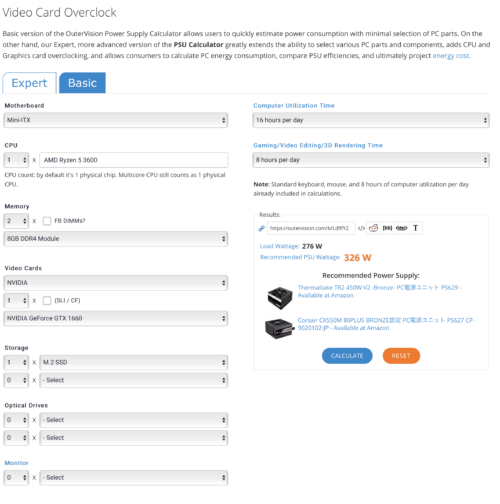





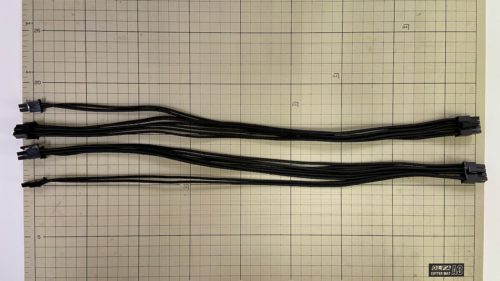


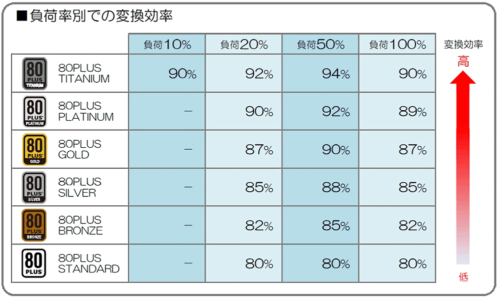
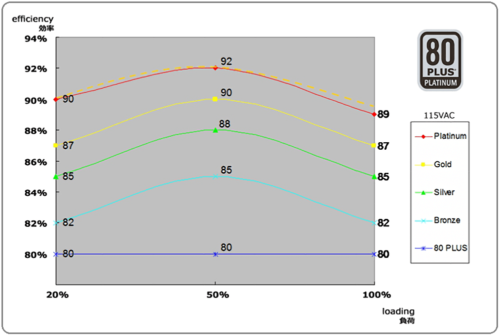








コメント